Изготвяне на доклади в Crystal Reports
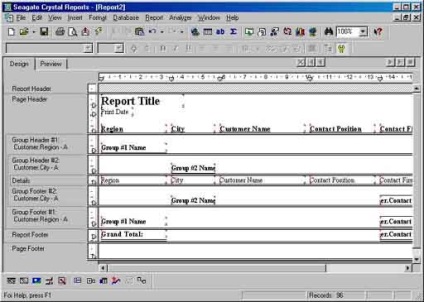
Фиг. 7. Представяне на доклада на преглед на дизайна
Докладът включва набор от полета (някои от тях може да се повтори няколко пъти в доклада) със следните характеристики:
Доклад Header съдържа обектите да бъдат отпечатани в началото на доклада (Формула поставени в този регион се изчисляват веднъж в началото на този доклад, диаграми и кръстосани таблици включват пълна отчетни данни);
Page Header съдържа обекти, които са отпечатани в началото на всяка страница на доклада (площ може да съдържа схеми и напречно маса формула поставя в тази област се изчисляват веднъж в началото на всяка нова страница);
Група Header съдържа обекти, които са отпечатани в началото на всяка нова група (диаграми и напречно таблица с данни включват само групата формула поставя в тази област се изчисляват веднъж в началото на всяка нова група);
Детайли Площ съдържа обекти, които са отпечатани за всеки нов рекорд база данни (област може да съдържа схеми и крос-маса; формула поставени в този регион са изчислени по веднъж за всеки запис);
Група долна съдържа обекти, които са отпечатани в края на всяка група (диаграма и напречното таблица с данни включват само групата формула поставя в тази област се изчисляват веднъж в края на всяка група);
Доклад Footer съдържа обектите да бъдат отпечатани в края на доклада (Формула поставени в този регион се изчисляват веднъж в края на доклада, диаграми и кръстосани таблици включват пълна отчетни данни);
Page долна съдържа обекти, които са отпечатани в края на всяка страница на доклада (зона може да съдържа схеми и напречно маса формула поставя в тази област са веднъж в края на всяка страница).
Всяка област има един или повече релси, които се извършват с привеждане в съответствие на обектите. Въпреки това, за обекти на базата на подравняването на текст се появява по начин, различен за OLE-обекти. Изравняване на текстови обекти се извършва с базовата линия на текста, а не на неговата рамка. Изходна показва специални маркери в червено вътре рамката на обекта и могат да бъдат организирани по различни начини, в зависимост от размера на шрифта.
форматиране
Absolute или безусловна формат прилага към избрания обект чрез определяне на параметрите за форматиране и създаване на съответните атрибути. Задача на относителна или условно форматиране се извършва като се използват формулите за проверка на изпълнение на определени условия. Следващите диалоговите прозорци може да се използва за форматиране:
- «Формат Редактор» за форматиране полета и техните стойности;
- «Раздел Експерт», за да форматирате целия доклад област;
- «Отбелязването Експерт» за условно форматиране числови и валутната област.
Window «Формат Редактор» съдържа набор от раздели, които са причинени от следното меню команди Формат: Формат на полетата, форматиране на текст, гранична и цветове, шрифтове, ал форматиране.
(. Фигура 8) Tab «Обща» «Формат Редактор» прозорец включва следните опции:
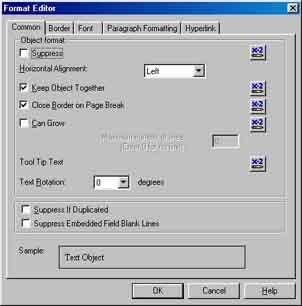
Фиг. 8. Tab «Обща» «Формат Редактор» прозорец
- Потискане на флаг - позволява скривалище (група от обекти), ако не трябва да се представи, че докладът, но това се изисква за междинни изчисления;
- провери Потиснете Ако се дублира - ви позволява да отпечатвате в група от дублиращите се стойности, само първият;
- падащото хоризонталното разположение - съдържа възможни видове хоризонтално подравняване за избраната област;
- отметка Дръжте обекта заедно - ви позволява да отпечатвате всичко в района на обекта (не работи, ако не се съберат на страницата) на същата страница;
- Проверка Затваряне на границите на страница пауза - завършване на всеки от кадрите, ако обектът рамка е отпечатана на различни страници;
- кутия може да расте - може да увеличи размера на избрания регион за област, ако данните не се вписват в нея (в противен случай данните просто ще бъде съкратен); със знамето става достъпна параметър Максимален брой линии - Определя максималния брой редове, които ще бъде разширена зона поле (ако 0, а след това без ограничения);
- имот Подсказка Текст - да използвайки Формат Формула редактора на в прозореца в който се влиза текста в кавички; Този текст ще се появи, когато движите мишката върху дръжката на обект и го задръжте;
- падащо Текст Rotation - съдържа стойности, които могат да бъдат използвани за текстови обекти за вертикалното си положение.
Tab «Гранична» ви позволява да изберете вида, цвета и оцветяване, за да маркирате обхвата на отделните области на доклада и да даде професионален поглед към него.
Tab «Font» задава се използват атрибути на шрифта, и раздел «формат на абзац» на - инсталация точка.
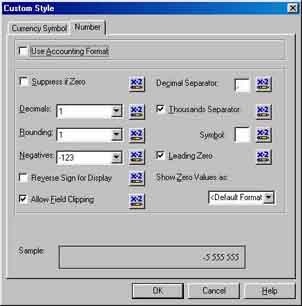
Фиг. 9. Tab «Брой» прозорец «Стилове» за специални номера за форматиране Ако раздела «номер» на «Формат Editor» като се кликне в бутона за персонализиране. той отваря прозорец «Стилове» (Фигура 9), раздел «номер» на които могат да бъдат зададени следните настройки за избраните числови полета.:
- флаг използват счетоводни формат - определя настройките на приложението съответните счетоводни формат;
- провери Потиснете ако Нула - отмяна на разпечатването нулеви стойности;
- падащите Decimals - Определя 0 до 10 значими цифри на дробна част;
- падащия списък Закръгляване - Закръглява число до дадена точност;
- падащия списък Отрицателни - определя представяне на отрицателни числа;
- с 1,23 отпечатва знак минус след номера: 100.00-, 225.73-, 1,000,000.00-;
- (1.23) отпечатва отрицателни числа в скоби: (100,00) (225,73) (1.000.000);
- проверите обратно Знак за Показани - променя знака на касови бележки и разходни пера във финансовите отчети;
- поставете отметка Невярно подстригване - позволява да се съкрати на стойностите в тази област, ако тя не се вписва в посочените размери. В противен случай настроен ##### се показва в полето, което показва необходимостта от промяна на размера на поле;
- Поле знак сепаратор - позволява да се уточни всеки разделител за дробна част от броя;
- провери Хиляди Separator - ви позволява да определите сепаратора между цифрите на числата;
- поле Symbol - показва текущия разделител между всяка цифра от номера;
- кутия водеща нула - за печат нула цяло число част;
- падащия списък имат нулеви стойности като - съдържа възможно представителство на нула.
Ако изберете командата Format - раздел, ще «раздел Експерт» прозорец, който ви позволява да се даде различен имоти площ от доклада (фигура 10).
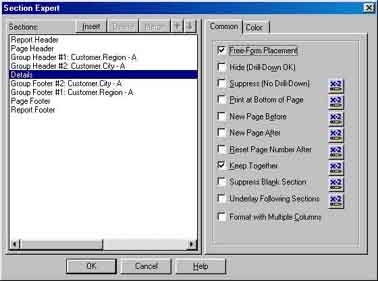
Фиг. 10. прозореца «раздел Експерт», за да изберете свойствата на областите на отчета
Свързани статии
